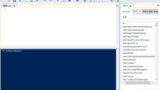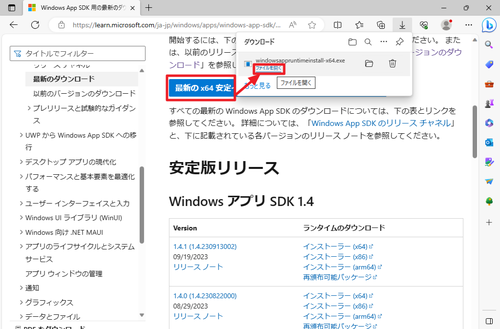
Windows App SDK の最新版または以前のバージョンをインストールする方法です。
最新のバージョンをインストールする
最新版の Windows App SDK をインストールします。通常は最新版をインストールします。
ダウンロード
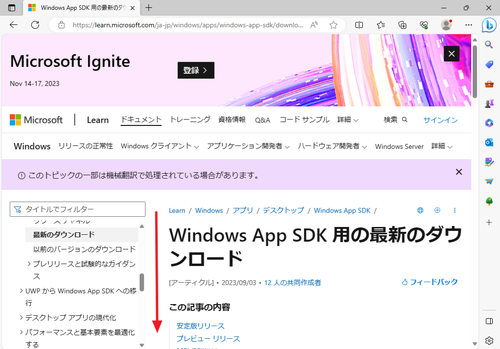
以下よりダウンロードします:
- Windows App SDK 用の最新のダウンロード – Windows apps | Microsoft Learn
https://learn.microsoft.com/ja-jp/windows/apps/windows-app-sdk/downloads
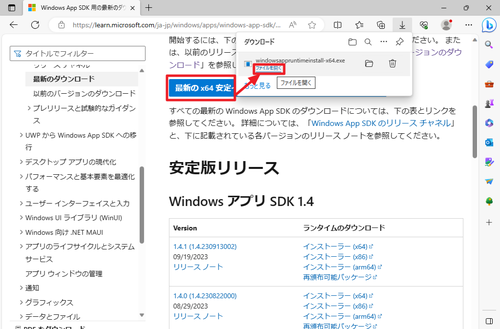
[最新の x64 安定インストーラー (1.4.1) をダウンロードする]をクリックしてダウンロードし、ダウンロードが完了したら[ファイルを開く]をクリックします。
※表示されるメッセージは、異なる場合があります
インストール
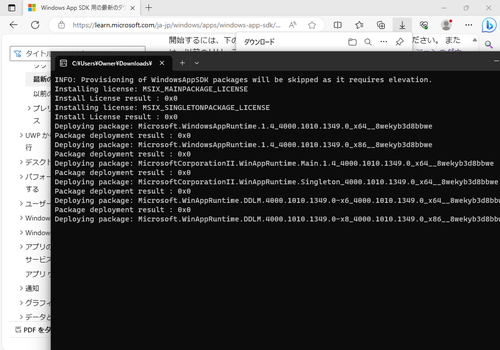
黒い画面に白い文字が表示されますので、そのまま待ちます。
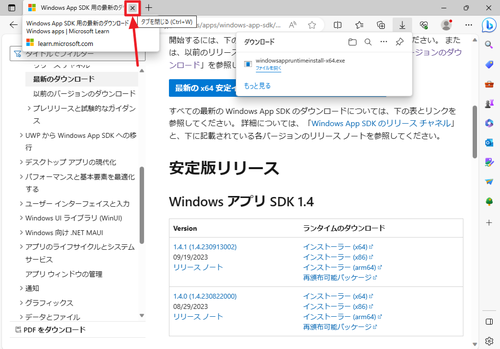
黒い画面が閉じたら終了です。ブラウザのタブを閉じ、動作確認をします。動作確認は、ページ下部「動作確認」の項をご参照ください。なお、インストールが正常に完了しましたら、ダウンロードしたファイルは、削除可能です。
以前のバージョンをインストールする
以前のバージョンの Windows App SDK をインストールします。通常は最新版をインストールしますが、インストールすべきバージョンが指定されている場合などは、以下の方法で任意のバージョンをダウンロードしてインストールします。
ダウンロード
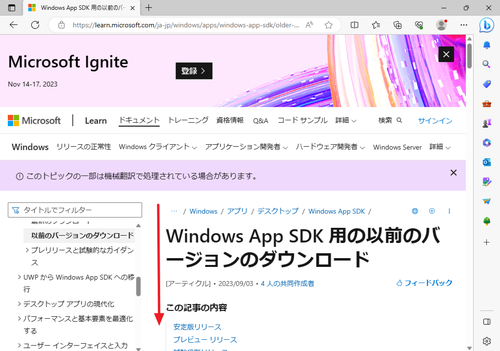
以下よりダウンロードします:
- Windows App SDK 用の以前のバージョンのダウンロード – Windows apps | Microsoft Learn
https://learn.microsoft.com/ja-jp/windows/apps/windows-app-sdk/older-downloads#stable-releases
ダウンロードのヒント:
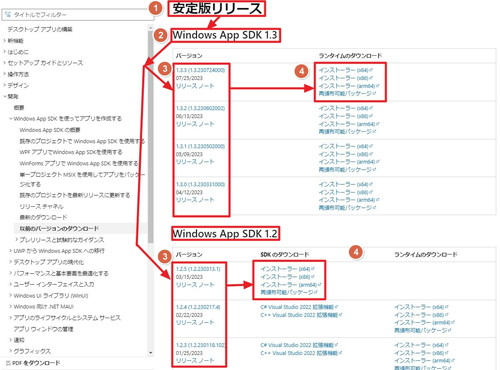
- 上記リンクを開くと「安定版リリース」のセクションが表示されます。
- セクションの中に「Windows App SDK 1.3」や「Windows App SDK 1.2」などの大きなバージョンのセクションがありますので、インストールしたいバージョンを選択します。
- 選択した Windows App SDK 1.3 などの大きなバージョンの中に、そのバージョンに属する細かなバージョン 1.3.3 や 1.3.2 など複数ありますので、いずれかを選択します。特に問題なければ、リストの最上位の最新版を選択します。
- そして最後にご自身の環境に合ったインストーラーまたは再頒布可能パッケージを選択します。
(ご自身の環境を調べる方法については、本ページ下部の「関連」の項をご参照ください)
以下に具体的な参考手順を記載します:
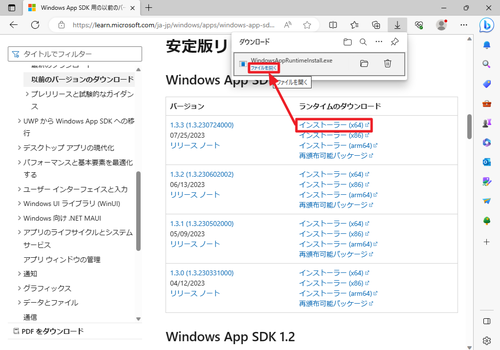
具体的な参考手順として、画像を参考に「安定版リリース」の「Windows App SDK 1.3」の「Windows App SDK 1.3.3」の「インストーラー (x64)」を選択してダウンロードし、ダウンロードが完了したら[ファイルを開く]をクリックします。
インストール
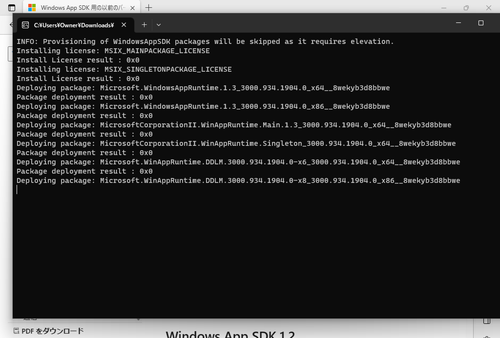
黒い画面に白い文字が表示されますので、そのまま待ちます。
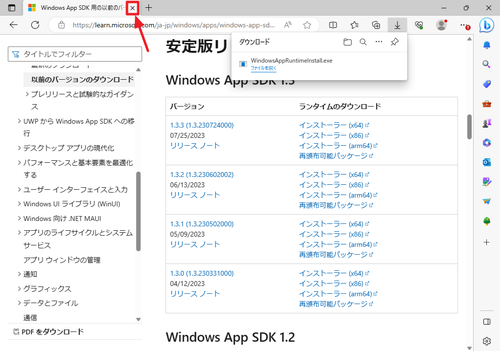
黒い画面が閉じたら終了です。ブラウザのタブを閉じ、動作確認をします。動作確認は、ページ下部「動作確認」の項をご参照ください。なお、インストールが正常に完了しましたら、ダウンロードしたファイルは、削除可能です。
動作確認
Windows App SDK を必要とするソフトウェアを起動するなどして、正しく動作するか確認します。
関連
お使いの環境が 64 ビット環境 (x64) か 32 ビット環境 (x86) か不明な場合は、次のサポート記事をご参照ください:
参考
- Windows App SDK を使ってデスクトップ Windows アプリを作成する – Windows apps | Microsoft Learn
https://learn.microsoft.com/ja-jp/windows/apps/windows-app-sdk/ - GitHub – microsoft/WindowsAppSDK: The Windows App SDK empowers all Windows desktop apps with modern Windows UI, APIs, and platform features, including back-compat support, shipped via NuGet.
https://github.com/microsoft/WindowsAppSDK - NuGet Gallery | Microsoft.WindowsAppSDK 1.4.231008000
https://www.nuget.org/packages/Microsoft.WindowsAppSDK/ - インストールされている Windows App SDK ランタイムのバージョンを確認する – Windows apps | Microsoft Learn
https://learn.microsoft.com/ja-jp/windows/apps/windows-app-sdk/check-windows-app-sdk-versions
インストール済バージョンを確認する
PowerShell で以下のコマンドを実行すると、システムにインストールされているバージョンを確認できます:
PS C:\Users\Owner> get-appxpackage *appruntime* | findstr "Name"実行例:
PS C:\Users\Owner> get-appxpackage *appruntime* | findstr "Name"
Name : Microsoft.WindowsAppRuntime.1.2
PackageFullName : Microsoft.WindowsAppRuntime.1.2_2000.802.31.0_x86__8wekyb3d8bbwe
PackageFamilyName : Microsoft.WindowsAppRuntime.1.2_8wekyb3d8bbwe
:
:
Name : Microsoft.WindowsAppRuntime.1.3
PackageFullName : Microsoft.WindowsAppRuntime.1.3_3000.934.1904.0_x86__8wekyb3d8bbwe
PackageFamilyName : Microsoft.WindowsAppRuntime.1.3_8wekyb3d8bbwe
:
:※実行結果の一部を抜粋しています
※詳しくは参考文献をご参照ください
PowerShell を開く方法については、次のサポート記事をご参照ください:
注意
- 本操作例は、Windows 11 に Windows App SDK の最新のバージョンとして 1.4 または以前のバージョンとして 1.3 をインストールするものです
スポンサードリンク